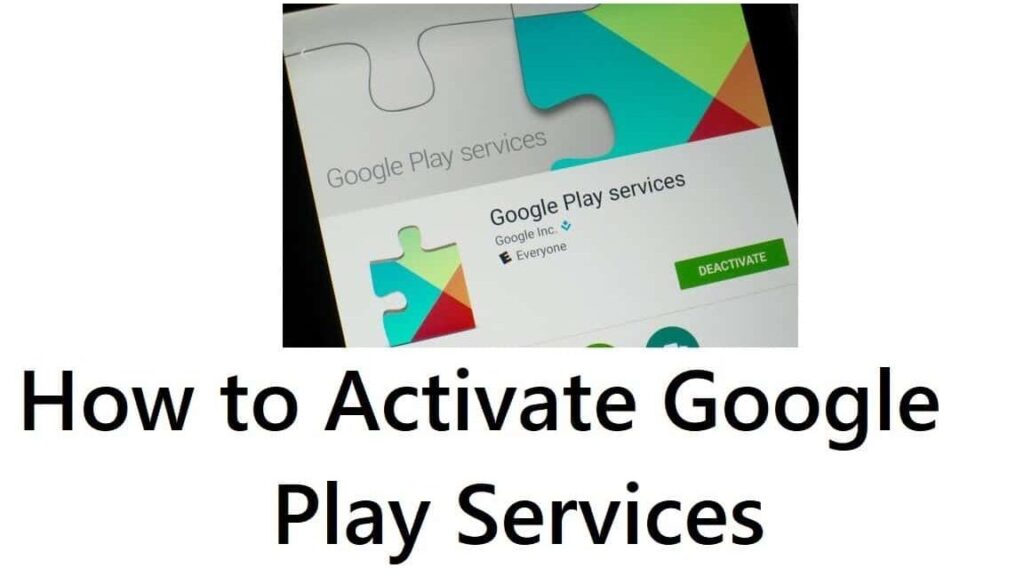En la era digital en la que vivimos, las aplicaciones son una parte imprescindible de nuestras vidas. Desde juegos y redes sociales hasta herramientas de productividad y servicios de streaming, las aplicaciones nos permiten hacer de todo en nuestros teléfonos móviles o tablets. Y para los usuarios de dispositivos Android, la tienda oficial de aplicaciones es Google Play Store.
Google Play Store es la plataforma que nos brinda acceso a miles de aplicaciones y contenido para nuestros dispositivos Android. Desde aplicaciones populares como Facebook y Instagram hasta juegos adictivos y herramientas útiles, Play Store tiene todo lo que necesitamos. Sin embargo, a veces podemos encontrarnos con un problema: la Play Store no está activa en nuestro dispositivo. Pero no te preocupes, en este artículo te mostraremos cómo activar Google Play Store en pocos pasos sencillos. ¡Así que comencemos!
Cómo verificar la versión de Android
Antes de activar Google Play Store, es importante verificar la versión de Android que tienes en tu dispositivo. Esto es crucial ya que no todos los dispositivos Android tienen la misma versión de software y no todas las versiones son compatibles con la última versión de Play Store.
Para verificar tu versión de Android, sigue estos simples pasos:
Paso 1:
Ve a la configuración de tu dispositivo Android. Puedes hacer esto deslizando hacia abajo desde la parte superior de la pantalla y tocando el ícono de «Configuración» o también puedes encontrarlo en el menú de aplicaciones.
Paso 2:
Desplázate hacia abajo y busca la opción «Acerca del teléfono» o «Acerca de la tablet». Pulsa en esta opción para acceder a la información detallada sobre tu dispositivo.
Paso 3:
En la página de «Acerca del teléfono» o «Acerca de la tablet», busca la opción «Versión de Android». Aquí podrás ver la versión de Android instalada en tu dispositivo.
Es importante tener en cuenta que no todas las versiones de Android son compatibles con la última versión de Google Play Store. Generalmente, las versiones más recientes son compatibles, pero si tienes una versión más antigua, es posible que tengas que actualizar tu sistema operativo antes de poder activar la Play Store.
Paso a paso para contar con una cuenta de Google activa
Para activar Google Play Store, es necesario contar con una cuenta de Google activa. Si aún no tienes una cuenta de Google, no te preocupes, aquí te mostramos cómo crear una en pocos pasos simples:
Paso 1:
Ve a la página de inicio de Google en tu navegador web preferido. Puedes hacer esto escribiendo «Google» en la barra de búsqueda o escribiendo «www.google.com» directamente en la barra de direcciones.
Paso 2:
En la página de inicio de Google, busca la opción «Iniciar Sesión» o «Registrarse». Haz clic en esta opción para iniciar el proceso de creación de la cuenta.
Paso 3:
A continuación, se te pedirá que completes un formulario de registro con tu información personal, como tu nombre, apellido, dirección de correo electrónico y contraseña. Asegúrate de proporcionar una dirección de correo electrónico válida, ya que se utilizará para verificar y acceder a tu cuenta de Google.
Paso 4:
Una vez que hayas completado el formulario de registro, haz clic en el botón «Siguiente» o «Crear cuenta» para crear tu cuenta de Google. Es posible que también se te pida que verifiques tu número de teléfono en este paso, lo cual es opcional pero recomendado para garantizar la seguridad de tu cuenta.
Paso 5:
Después de crear tu cuenta de Google, recibirás un correo electrónico de confirmación en la dirección de correo electrónico que proporcionaste durante el registro. Haz clic en el enlace de confirmación en el correo electrónico para activar tu cuenta.
¡Y eso es todo! Ahora tienes una cuenta de Google activa y estás listo para configurar tu dispositivo Android para agregar la cuenta de Google.
Configuración del dispositivo para agregar la cuenta de Google
Una vez que hayas creado una cuenta de Google, es hora de configurar tu dispositivo Android para agregar la cuenta. Esto es esencial para activar Google Play Store y comenzar a disfrutar de todas las aplicaciones y contenido disponibles.
Sigue estos pasos para configurar tu dispositivo:
Paso 1:
Ve a la configuración de tu dispositivo Android. Puedes hacer esto deslizando hacia abajo desde la parte superior de la pantalla y tocando el ícono de «Configuración» o también puedes encontrarlo en el menú de aplicaciones.
Paso 2:
En la configuración, busca la opción «Cuentas» o «Cuentas y sincronización». Esta opción puede variar dependiendo de la versión de Android que tengas, pero generalmente es fácil de encontrar.
Paso 3:
En la página de «Cuentas» o «Cuentas y sincronización», busca la opción «Agregar cuenta» o «Añadir cuenta». Haz clic en esta opción para comenzar a agregar una cuenta.
Paso 4:
En la lista de opciones de cuenta, busca y selecciona la opción «Google». Esta opción te permitirá agregar una cuenta de Google a tu dispositivo.
Paso 5:
A continuación, se te pedirá que inicies sesión en tu cuenta de Google. Ingresa la dirección de correo electrónico y la contraseña que utilizaste para crear tu cuenta de Google en el paso anterior.
Paso 6:
Una vez que hayas iniciado sesión, se te pedirá que revises y aceptes los términos y condiciones de Google. Lee estos términos y, si estás de acuerdo, marca la casilla de verificación correspondiente y haz clic en el botón «Aceptar» o «Siguiente».
¡Y eso es todo! Ahora tienes tu cuenta de Google agregada a tu dispositivo Android y la Play Store está lista para ser activada.
Requisitos fundamentales para mantener la Play Store activa
Ahora que has activado Google Play Store en tu dispositivo Android, es importante cumplir con algunos requisitos fundamentales para mantener la tienda activa y funcionando sin problemas. Estos requisitos aseguran que puedas descargar aplicaciones confiables, mantenerlas actualizadas y disfrutar de nuevas funciones.
Aquí hay algunos requisitos clave a tener en cuenta:
1. Conexión a Internet estable: Para acceder a Google Play Store y descargar aplicaciones, necesitas una conexión a Internet estable. Ya sea a través de Wi-Fi o redes móviles, asegúrate de tener una conexión estable para evitar interrupciones en la descarga y actualización de aplicaciones.
2. Actualizaciones automáticas activadas: Es importante mantener tus aplicaciones actualizadas para garantizar un rendimiento óptimo y solucionar posibles problemas de seguridad. Asegúrate de tener las actualizaciones automáticas de las aplicaciones habilitadas para que se descarguen e instalen automáticamente en segundo plano.
3. Espacio de almacenamiento suficiente: Antes de descargar nuevas aplicaciones o actualizar las existentes, asegúrate de tener suficiente espacio de almacenamiento disponible en tu dispositivo. Si el espacio de almacenamiento está lleno, es posible que no puedas actualizar tus aplicaciones o que experimentes problemas de rendimiento.
4. Seguridad y privacidad: Configura adecuadamente la seguridad y privacidad de tu dispositivo para proteger tus datos personales y garantizar la seguridad de tus aplicaciones. Habilita funciones como el bloqueo con contraseña o huella dactilar, y también considera la instalación de un software antivirus confiable para proteger tu dispositivo contra posibles amenazas.
5. Configuraciones regionales: Algunas aplicaciones pueden tener restricciones regionales y no estar disponibles en tu país. Asegúrate de configurar tus ajustes regionales correctamente para evitar este tipo de problemas y acceder a todas las aplicaciones disponibles en tu ubicación.
Al cumplir con estos requisitos fundamentales, podrás mantener tu Play Store activa y disfrutar de todas las ventajas que ofrece.
Precauciones antes de activar Google Play Store
Antes de activar Google Play Store en tu dispositivo Android, es importante tener en cuenta algunas precauciones para garantizar una experiencia óptima y evitar posibles problemas.
Aquí hay algunas precauciones clave a considerar:
1. Verifica la versión de Google Play Store: Antes de activar la Play Store, asegúrate de tener la última versión de la aplicación instalada en tu dispositivo. Las versiones más recientes suelen incluir mejoras de rendimiento y correcciones de errores, por lo que es importante mantener la aplicación actualizada.
2. Configura tu cuenta de Google correctamente: Asegúrate de que la dirección de correo electrónico y la contraseña de tu cuenta de Google sean correctas y estén actualizadas. Esto evitará posibles problemas de inicio de sesión o bloqueos de cuenta al activar la Play Store.
3. Recuerda tu información de inicio de sesión: Guarda tu información de inicio de sesión de Google en un lugar seguro, como en una aplicación de gestión de contraseñas o en una nota segura. Esto te permitirá acceder rápidamente a tu cuenta de Google sin tener que ingresar manualmente tu dirección de correo electrónico y contraseña cada vez.
4. Evita descargar aplicaciones de fuentes desconocidas: Google Play Store es la fuente oficial de aplicaciones para dispositivos Android y ofrece una amplia gama de aplicaciones seguras y confiables. Evita descargar aplicaciones de fuentes desconocidas o no verificadas, ya que pueden contener malware o comprometer la seguridad de tu dispositivo.
5. Realiza copias de seguridad de tus datos: Antes de activar la Play Store, realiza copias de seguridad de tus datos importantes, como contactos, fotos y videos. Puedes hacer esto utilizando servicios en la nube o aplicaciones de backup y restore disponibles en Google Play Store. De esta manera, podrás recuperar tus datos en caso de que algo salga mal durante el proceso de activación.
Al seguir estas precauciones, podrás activar Google Play Store de manera segura y disfrutar de todas las ventajas que ofrece sin preocupaciones.
Personalización de configuraciones para una experiencia óptima
Una vez que hayas activado Google Play Store en tu dispositivo Android, puedes personalizar algunas configuraciones para tener una experiencia óptima y adaptada a tus necesidades. A continuación, te mostraremos algunas configuraciones importantes que puedes ajustar:
1. Actualizar aplicaciones automáticamente: Puedes habilitar las actualizaciones automáticas para que todas las aplicaciones instaladas en tu dispositivo se actualicen de forma automática. Esto te ahorrará tiempo y te asegurará tener siempre las últimas versiones de tus aplicaciones.
2. Control parental: Si compartes tu dispositivo con niños, puedes configurar el control parental para limitar el acceso a contenido inapropiado. Google Play Store ofrece opciones de control parental que te permiten seleccionar qué tipo de contenido pueden descargar y utilizar los niños.
3. Administrar notificaciones: Puedes personalizar las notificaciones de Google Play Store para recibir alertas sobre actualizaciones de aplicaciones, descargas completadas y otras novedades relacionadas con la tienda. Puedes configurar qué tipo de notificaciones deseas recibir y cómo deseas recibirlas, ya sea mediante sonido, vibración o simplemente en la barra de notificaciones.
4. Eliminar aplicaciones no deseadas: Si tienes aplicaciones instaladas en tu dispositivo que ya no utilizas o que no deseas tener, puedes desinstalarlas desde la Play Store. Esto liberará espacio de almacenamiento y te permitirá mantener un dispositivo limpio y ordenado.
5. Explorar recomendaciones y categorías: La Play Store ofrece una amplia gama de aplicaciones organizadas en categorías. Puedes explorar estas categorías para descubrir nuevas aplicaciones y también aprovechar las recomendaciones personalizadas que se basan en tus preferencias y actividades anteriores en la tienda.
¡Personaliza estas configuraciones según tus preferencias y disfruta de una experiencia óptima con Google Play Store!
Solución de problemas comunes al activar la Play Store
En ocasiones, pueden surgir problemas al activar Google Play Store en tu dispositivo Android. Pero no te preocupes, aquí te mostramos algunas soluciones comunes para ayudarte a solucionarlos:
1. Error de conexión: Si tienes problemas para conectar a internet o si tu conexión es lenta o intermitente, es posible que no puedas acceder a Google Play Store. Verifica tu conexión a internet y asegúrate de tener una señal fuerte. Si estás utilizando Wi-Fi, asegúrate de que esté conectado correctamente y de que la contraseña sea correcta. También puedes intentar reiniciar tu enrutador y tu dispositivo para solucionar problemas de conexión.
2. Error de inicio de sesión: Si tienes problemas para iniciar sesión en tu cuenta de Google al activar la Play Store, verifica que la dirección de correo electrónico y la contraseña sean correctas. También asegúrate de que la cuenta no esté bloqueada por intentos de inicio de sesión fallidos. Si olvidaste tu contraseña, puedes utilizar la opción de recuperación de contraseña de Google para restablecerla.
3. Error de actualización: Si estás teniendo problemas para actualizar Google Play Store a la última versión, verifica que estás utilizando una versión compatible de Android. Algunas versiones más antiguas de Android pueden no ser compatibles con las últimas versiones de la Play Store. Si este es el caso, intenta actualizar tu versión de Android antes de intentar actualizar la Play Store.
4. Error de descarga e instalación de aplicaciones: Si tienes problemas para descargar o instalar aplicaciones desde la Play Store, primero verifica tu conexión a internet y asegúrate de tener suficiente espacio de almacenamiento disponible en tu dispositivo. También puedes intentar borrar la caché y los datos de la aplicación Play Store en la configuración de tu dispositivo. Si el problema persiste, intenta reiniciar tu dispositivo o ponerlo en modo seguro para verificar si hay alguna aplicación o configuración de terceros que esté causando el problema.
5. Error de verificación de licencia: Algunas aplicaciones pueden requerir la verificación de licencia de Google Play Store para funcionar correctamente. Si tienes problemas con la verificación de licencia, verifica que tu dispositivo esté conectado a internet y que tengas una cuenta de Google activa en la Play Store. También puedes intentar borrar la caché y los datos de la aplicación Google Play Services en la configuración de tu dispositivo.
Si estas soluciones no resuelven tu problema, te recomendamos que contactes al servicio de atención al cliente de Google para obtener asistencia adicional.
Optimización del rendimiento de Google Play Store
Una vez que hayas activado Google Play Store en tu dispositivo Android, existen algunas medidas que puedes tomar para optimizar el rendimiento de la tienda y garantizar una experiencia fluida y sin problemas.
Aquí hay algunos consejos para optimizar el rendimiento de la Play Store:
1. Borrar la caché y los datos: Periodicamente, borra la caché y los datos de la aplicación Google Play Store en la configuración de tu dispositivo. Esto ayudará a liberar espacio de almacenamiento y eliminar posibles problemas de caché que puedan afectar el rendimiento de la tienda.
2. Actualizar la aplicación Play Store: Asegúrate de tener siempre la última versión de Google Play Store instalada en tu dispositivo. Las actualizaciones suelen incluir mejoras de rendimiento y correcciones de errores, por lo que es importante mantener la aplicación actualizada.
3. Administrar las actualizaciones automáticas: Configura las actualizaciones automáticas de las aplicaciones para que se realicen en segundo plano sin interrumpir tu experiencia de uso. Puedes hacer esto en la configuración de Google Play Store, donde encontrarás opciones para habilitar o deshabilitar las actualizaciones automáticas y especificar si deseas que se realicen solo cuando estés conectado a Wi-Fi.
4. Desinstalar aplicaciones no utilizadas: Si tienes aplicaciones en tu dispositivo que no utilizas o que ocupan mucho espacio de almacenamiento, desinstálalas para liberar espacio y mejorar el rendimiento general de tu dispositivo y de la Play Store.
5. Utilizar una conexión a internet estable: Asegúrate de tener una conexión a internet estable y rápida para garantizar una experiencia de descarga y actualización suave. Si estás utilizando una conexión Wi-Fi, asegúrate de estar cerca del enrutador y evitar interferencias. Si estás utilizando datos móviles, asegúrate de tener una señal fuerte y suficiente saldo o plan de datos.
6. Evitar descargas simultáneas: Evita descargar varias aplicaciones al mismo tiempo, ya que esto puede afectar el rendimiento de la Play Store y del dispositivo en general. Si necesitas descargar varias aplicaciones, hazlo de manera secuencial para garantizar una descarga más rápida y sin problemas.
Al seguir estos consejos, podrás optimizar el rendimiento de Google Play Store y disfrutar de una experiencia fluida y sin problemas al descargar y actualizar aplicaciones.
Explorar y descargar aplicaciones con seguridad
Una vez que hayas activado Google Play Store en tu dispositivo Android, podrás comenzar a explorar y descargar aplicaciones de forma segura. Sin embargo, es importante tener en cuenta algunas precauciones para garantizar la seguridad y proteger tu dispositivo de posibles amenazas.
Aquí hay algunas pautas para explorar y descargar aplicaciones de forma segura desde Google Play Store:
1. Verifica las calificaciones y reseñas: Antes de descargar una aplicación, verifica las calificaciones y reseñas de otros usuarios. Esto te dará una idea de la calidad y confiabilidad de la aplicación. Evita descargar aplicaciones que tengan calificaciones bajas o reseñas negativas.
2. Investigar al desarrollador: Antes de descargar una aplicación, investiga al desarrollador. Verifica su reputación y si han desarrollado otras aplicaciones populares y confiables. También verifica si el desarrollador tiene un sitio web oficial y si la aplicación que estás descargando está vinculada a su sitio web.
3. Leer los permisos de la aplicación: Antes de descargar una aplicación, lee los permisos que solicita. Si una aplicación solicita permisos innecesarios para acceder a tus datos personales o realizar acciones en tu dispositivo que no son relevantes para su función, es probable que sea sospechosa. Evita descargar aplicaciones que soliciten demasiados permisos o permisos inapropiados.
4. Utilizar una aplicación antivirus confiable: Instala una aplicación antivirus confiable en tu dispositivo Android para protegerlo contra posibles amenazas. Además de proteger tu dispositivo contra malware y virus, muchas aplicaciones antivirus también incluyen funciones de seguridad en la web que pueden ayudarte a evitar sitios web y aplicaciones maliciosas.
5. Actualizar regularmente tus aplicaciones: Mantén tus aplicaciones actualizadas para garantizar la seguridad y tener acceso a las últimas funciones y mejoras. Las actualizaciones suelen incluir parches de seguridad y correcciones de errores que protegen tu dispositivo contra posibles amenazas.
6. Evitar descargar aplicaciones de fuentes desconocidas: Google Play Store es la fuente oficial de aplicaciones para dispositivos Android. Evita descargar aplicaciones de fuentes desconocidas o no verificadas, ya que pueden contener malware o comprometer la seguridad de tu dispositivo.
Siguiendo estas pautas, podrás explorar y descargar aplicaciones de forma segura desde Google Play Store y disfrutar de todo lo que la tienda tiene para ofrecer.
Alternativas a la Play Store en dispositivos no compatibles
Aunque Google Play Store es la tienda oficial de aplicaciones para dispositivos Android, puede haber casos en los que ciertos dispositivos no sean compatibles con ella. Esto puede ocurrir si tienes un dispositivo más antiguo o si estás utilizando una versión de Android que no es compatible con la última versión de Play Store.
Afortunadamente, existen algunas alternativas a la Play Store que puedes utilizar para descargar aplicaciones en dispositivos no compatibles. Aquí hay algunas opciones populares:
1. Amazon Appstore: Amazon Appstore es una tienda de aplicaciones alternativa para dispositivos Android. Ofrece una amplia selección de aplicaciones, incluidas muchas aplicaciones populares que se encuentran en Play Store. Puedes descargar la aplicación de Amazon Appstore desde el sitio web de Amazon y seguir las instrucciones de instalación.
2. APKMirror: APKMirror es un sitio web que te permite descargar archivos APK de aplicaciones de forma segura. Los archivos APK son los archivos de instalación de las aplicaciones de Android. Puedes descargar los archivos APK de APKMirror y luego instalarlos manualmente en tu dispositivo.
3. APKPure: APKPure es otro sitio web que te permite descargar archivos APK de aplicaciones de Android. Al igual que APKMirror, puedes descargar los archivos APK desde APKPure y luego instalarlos manualmente en tu dispositivo.
Es importante tener en cuenta que, al descargar aplicaciones desde fuentes no oficiales, debes tener precaución y verificar que las aplicaciones sean seguras y confiables. Asegúrate de leer las calificaciones y reseñas de otros usuarios antes de descargar una aplicación de una fuente no oficial.
Activar Google Play Store en tu dispositivo Android es esencial para tener acceso a miles de aplicaciones y contenido. Verifica la versión de Android que tienes en tu dispositivo, crea una cuenta de Google activa y configura tu dispositivo para agregar la cuenta. Cumple con los requisitos fundamentales, toma precauciones antes de activar la Play Store y personaliza las configuraciones para tener una experiencia óptima. Si encuentras problemas, sigue los pasos para solucionar los problemas comunes y optimizar el rendimiento de la Play Store. Explora y descarga aplicaciones con seguridad y considera alternativas en casos de dispositivos no compatibles. Con estos pasos, podrás activar Google Play Store y disfrutar de todo el contenido que ofrece en tu dispositivo Android.